Tags:iLifeEditor,智能家居
iLife Editor是一款免费的智能家居编程控制软件,现在很多人家里都用上了智能家居,直接通过语音或者手机app的方式就能控制家居运行。这款iLife Editor可以帮你实现一个虚拟的智能家居环境编程,你可以自己设置各种家居的智能运行方式。
软件介绍:
iLife Editor(河东智能家居控制编程软件),项目管理包括支持新健项目、删除项目、重命名项目、浏览项目数据库所在文件夹,其他还支持门禁、语音控制、温度显示、本地设置、报警页面等功能!
功能介绍:
项目管理页面:支持新健项目、删除项目、重命名项目、浏览项目数据库所在文件夹;可以双击或回车键选择项目进入到主界面。
右边的房间框:单击可以添加相应的房间到房间列表,包含了房间名称和房间的图标;右边的设备框:单击可以添加相应的设备到选择的某个房间;DIY设置:单击打开DIY设置页面
门禁:单击打开门禁编辑页面
语音控制:单击打开语音控制页面
温度显示:单击打开温度显示设置页面
本地设置:单击打开本地设置页面
报警页面:单击打开报警设置页面
主页面的房间设置
房间信息框:
添加房间:单击添加按钮快速添加一个Room1的房间,或者在右边的房间框里单击添加一个房间删除房间:选择房间后,点击删除按钮可以直接删除房间和相关数据2.2、选择房间列表的某个房间后:
修改房间名称:Room1直接在输入框修改,不需要按保存键;修改房间图标:选择房间后,点击左下角的图标,中间区域会显示图标列表,单击进行修改图标删除按钮:提示删除,房间相关的所有设备或数据都会清空;房间设备的添加:选择某个房间后,在设备显示框双击其中一个设备,就会添加到房间,然后显示在中间的显示区域,如双击电视设备后:
右键单击设备名称,有删除功能和属性设置,进入属性设置右键单击设备名称,有删除功能和属性设置
重命名设备:选择需要修改的设备,在文本框修改后点击保存按钮就可以了设备排序:点击向上或向下按钮进行排序,排序后的顺序在iLife显示一致
电视:
点击电视设备后,默认显示的是机顶盒页面
单行修改:对选中的行进行修改
多行同步修改:修改某个值会同时修改所有行的同一列的值多行自动累加:修改某个数字值,该列所有行的数字值会变成逐步递增(递增值1)保存按钮:单击保存按钮后才会对所有修改生效统一修改:点击机顶盒,可以对所有按键统一进行修改;单独修改:点击某一指定的按钮,针对该按钮单独修改。
iLife Editor所有数据表格的复制粘贴的原则:
a、源目标一行时(复制的目标),替换选中的行值b、源目标多行时(复制的目标),追加到当前数据表


 源码格式化软件 | 1.9M
源码格式化软件 | 1.9M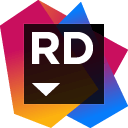 跨平台开发 IDE(IDE JetBrains Rider)2019.3.2最新版 | 555.9M
跨平台开发 IDE(IDE JetBrains Rider)2019.3.2最新版 | 555.9M netbeans for java se免费版7.3.0.0 | 78.9M
netbeans for java se免费版7.3.0.0 | 78.9M 微信小程序开发工具包32位&64位 | 82.9M
微信小程序开发工具包32位&64位 | 82.9M 西门子plc仿真软件(s7-200)2.0中文绿色版 | .00MB
西门子plc仿真软件(s7-200)2.0中文绿色版 | .00MB 智能数控套料编程系统(InteGNPS)V19.36官方版 | 11.3M
智能数控套料编程系统(InteGNPS)V19.36官方版 | 11.3M IntelliJ IDEA最新绿色版v14.1.4 | 694M
IntelliJ IDEA最新绿色版v14.1.4 | 694M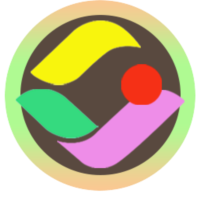 vg网页操作神器v7.6.5 最新版 | 61.2M
vg网页操作神器v7.6.5 最新版 | 61.2M
软件评论 请自觉遵守互联网相关政策法规,评论内容只代表网友观点,与本站立场无关!
网友评论